توصيل الموبايل بالإنترنت عبر واي فاي من الكمبيوتر
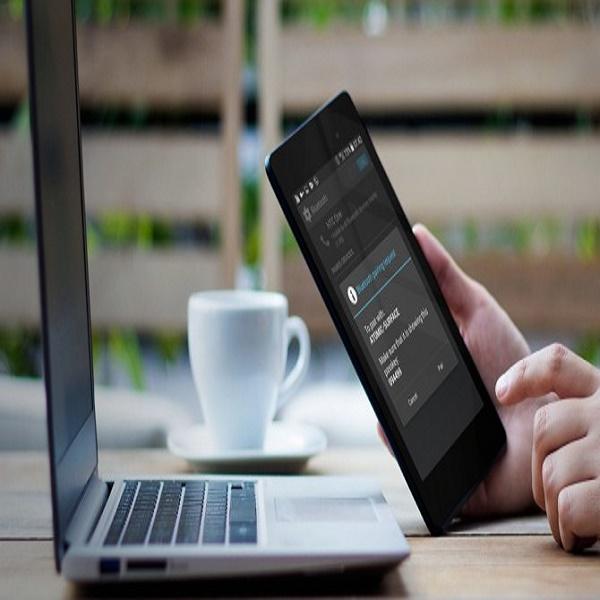
تم التدقيق بواسطة: فريق أراجيك
إذا كنت تواجه صعوبةً في توصيل هاتف الأندرويد أو الأيفون الخاص بك بالإنترنت لأي سببٍ من الأسباب عبر شبكة واي فاي أو البيانات الخلوية فلا مشكلة، لأننا سنقدّم لك في هذا المقال طريقتين بسيطتين من أجل توصيل الموبايل بالإنترنت عبر واي فاي من الكمبيوتر، و سنستعرض خطواتهما بالتفصيل.
توصيل الموبايل بالإنترنت عبر واي فاي من الكمبيوتر بنظام ويندوز 10
يمكنك توصيل الموبايل بالإنترنت عبر واي فاي من الكمبيوتر الخاص بك الذي يعمل بنظام تشغيل ويندوز10 الذي يعمل بمثابة جهاز راوتر لبث الإنترنت إلى أجهزةٍ أخرى لاسلكيًّا، لكن عليك أولًا أن تتأكد بأن جهاز الكمبيوتر يمتلك كرت شبكة لاسلكية ضمنه.
بإمكانك بعد التأكد تحويل حاسبك إلى نقطة توزيع للإنترنت بشكل لاسلكي ومشاركة جميع الأجهزة القريبة، وذلك من خلال اتباع الخطوات البسيطة التالية:
Time needed: 3 minutes.
تحويل لابتوب بنظام ويندوز 10 إلى نقطة اتصال انترنت Hotspot
-
انقر على قائمة ابدأ من شاشة الكمبيوتر الخاص بك
-
انقر فوق خيار إعدادات Setting أو لوحة التحكم
-
من نافذة الإعدادات، انقر على أيقونة الشبكة والانترنت network and internet
-
انقر فوق علامة التبويب نقطة اتصال أو Mobile Hotspot
-
قم بتشغيل مشاركة اتصال الإنترنت الخاص بي مع الأجهزة الأخرى، يؤدي النقر فوق المفتاح إلى تشغيله مما يدل على أن جهاز الكمبيوتر الخاص بك يبث الآن اتصال بالإنترنت.
-
عليك الآن أن تقوم بمراجعة اسم الشبكة وكلمة المرور في منتصف الصفحة السابقة، انظر إلى عنوان اسم الشبكة و كلمة مرور الشبكة لتحديد اسم وكلمة مرور نقطة اتصال هاتفك المحمول. يجب أن يكون اسم الشبكة هو اسم الكمبيوتر الخاص بك، ويجب أن تكون كلمة المرور هي كلمة المرور المعتادة لشبكتك.
-
الآن يمكنك توصيل الموبايل بالإنترنت عبر واي فاي من الكمبيوتر وكل ما تبقى عليك فعله هو الانتقال إلى إعدادات واي فاي على هاتفك والبحث عن اسم الشبكة وإدخال كلمة المرور، ثم الاتصال بها.
توصيل الموبايل بالإنترنت باستخدام برنامج Connectify Hotspot
Connectify Hotspot عبارة عن برنامج توجيهٍ افتراضيٍّ مجاني وسهل الاستخدام لنظام التشغيل ويندوز، يمكنك استخدامه لبث شبكة واي فاي للكمبيوتر الخاص بك عبر مسافاتٍ قصيرةٍ، وبالتالي يتيح لك مشاركة الإنترنت من كمبيوترٍ محمولٍ إلى هاتفك سواء كنت مسافرًا أم في المنزل أو تعمل في مكانٍ ما.
سيبقيك برنامج Connectify Hotspot على اتصالٍ بالإنترنت دائمًا في أيّ وقتٍ وفي أيّ مكانٍ، كل ما عليك فعله هو اتباع الخطوات التي سنستعرضها، لكن قبل توصيل الموبايل بالإنترنت عبر واي فاي من الكمبيوتر يجب عليك التأكد من أن جهاز الكمبيوتر قادرٌ على أن يُرسل ويستقبل إشارات واي فاي، ويمكنك التأكد من وجود جهاز واي فاي مُدمج داخل الحاسوب بالخطوات البسيطة التالية:
- افتح نافذة البحث في نظام ويندوز واكتب ((command prompt)).
- عند ظهور نافذة محرر الأوامر اكتب الأمر التالي:
netsh wlan show driversثم اضغط على Enter، وانتظر حتى تظهر نتائج الأمر.
- في حال لم تظهر لك تفاصيل جهاز واي فاي المُدمج في جهازك وظهر بدلًا من ذلك عبارة
The Wireless AutoConfig Service is not runningهذا يعني أنه لا يوجد لدى جهاز الكمبيوتر الخاص بك جهاز وايفاي داخلي مُدمج.
هذه هي الخطوة الأولى من أجل توصيل الموبايل بالإنترنت عبر واي فاي من الكمبيوتر، وبعد التحقق من وجود المحول اللاسلكي اتبع الخطوات التالية:
- قم بتنزيل أحدث إصدار من Connectify Hotspot، وقم بتثبيته على جهاز الكمبيوتر أو الكمبيوتر المحمول.
- افتح تطبيق Connectify، وانقر فوق علامة التبويب نقطة اتصال Wi-Fi في الجزء العلوي من نافذة Connectify.
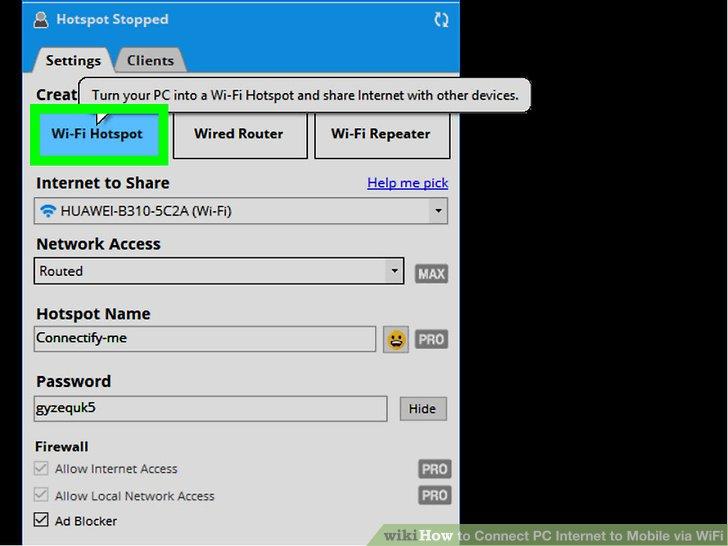
3. قم بإدخال نقطة الاتصال الخاصة بك اسم (SSID) وكلمة مرور، يجب التنبيه إلى أنه لا يمكنك تغيير اسم الراوتر في الإصدار المجاني من Connectify.
4. اضغط على زر "Start Hotspot" في أسفل النافذة لمشاركة اتصالك بالإنترنت.
5. بمجرد أن ينبهك Connectify أن نقطة الاتصال ممكنة، يمكنك توصيل هاتفك عبر نقطة اتصال واي فاي التي قمت بإنشائها على الكمبيوتر من خلال قائمة الشبكات المُتاحة في هاتفك الذكي:
- الإيفون: افتح الإعدادات على الأيفون الخاص بك، انقر فوق Wi-Fi، واضغط على اسم نقطة الاتصال المستضافة، وأدخل كلمة المرور، ثم انقر فوق الانضمام.
- الأندرويد: اسحب لأسفل من أعلى الشاشة، واضغط لفترةٍ طويلةٍ على رمز Wi-Fi، واضغط على اسم نقطة الاتصال المستضافة، وأدخل كلمة المرور، ثم انقر فوق JOIN أو CONNECT.
 ذكاء اصطناعي
ذكاء اصطناعي أجهزة ذكية
أجهزة ذكية ريادة
ريادة أعظم الكتب
أعظم الكتب هواتف
هواتف توب التوب
توب التوب منصات
منصات عملات رقمية
عملات رقمية